Page 1
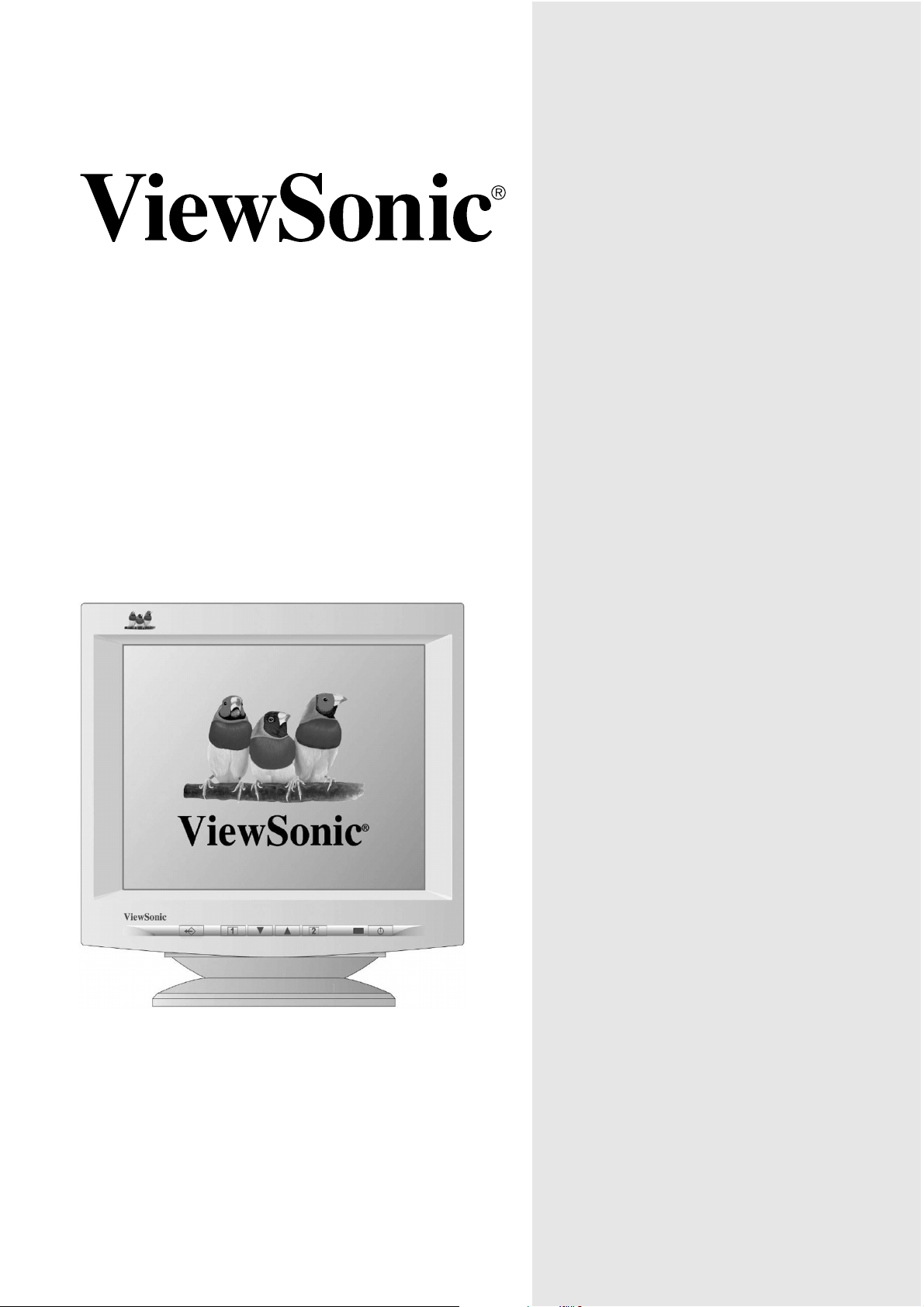
G70f
G70fB
Color Monitor
User Guide
Guide de l’utilisateur
Bedienungsanleitung
Guía del usuario
With Plug & Play
17" (16" Viewable Diagonal)
✘
Page 2
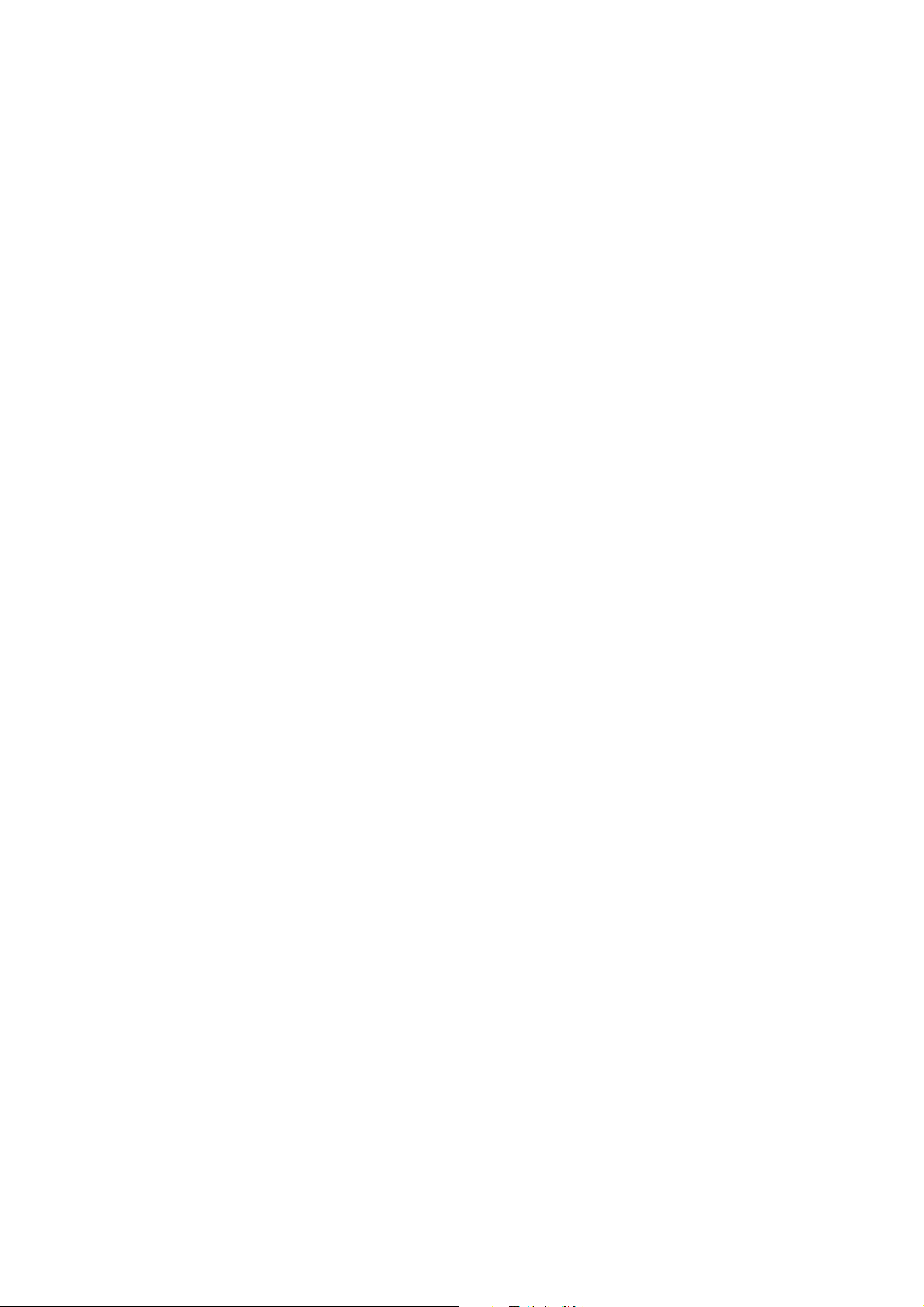
Inhalt
Produktregistrierung..............................................................2
Für Ihre Unterlagen ...............................................................2
Erste Schritte
Lieferumfang .........................................................................3
Sicherheitshinweise...............................................................3
Schnellinstallation..................................................................4
Einstellen der Monitorfunktionen
Einstellen des Taktmodus .....................................................5
Die Bildschirmanzeige einstellen...........................................6
On-Screen-Display (OSD) sperren ........................................7
Einstellmöglichkeiten im Main Menu (Hauptmenü) ...............8
Sonstige Informationen
Technische Daten ...............................................................10
Fehlerbehandlung ...............................................................11
Kundendienst ......................................................................12
Reinigen des Monitors.........................................................13
Eingeschränkte Garantie.....................................................14
Anhang
Sicherheitsrichtlinien ...........................................................15
Informationen zur Konformität (für die USA) .......................16
CE-Konformität (nur für Europa) .........................................16
06/23/04 C
ViewSonic1
G70f/G70fB
Page 3
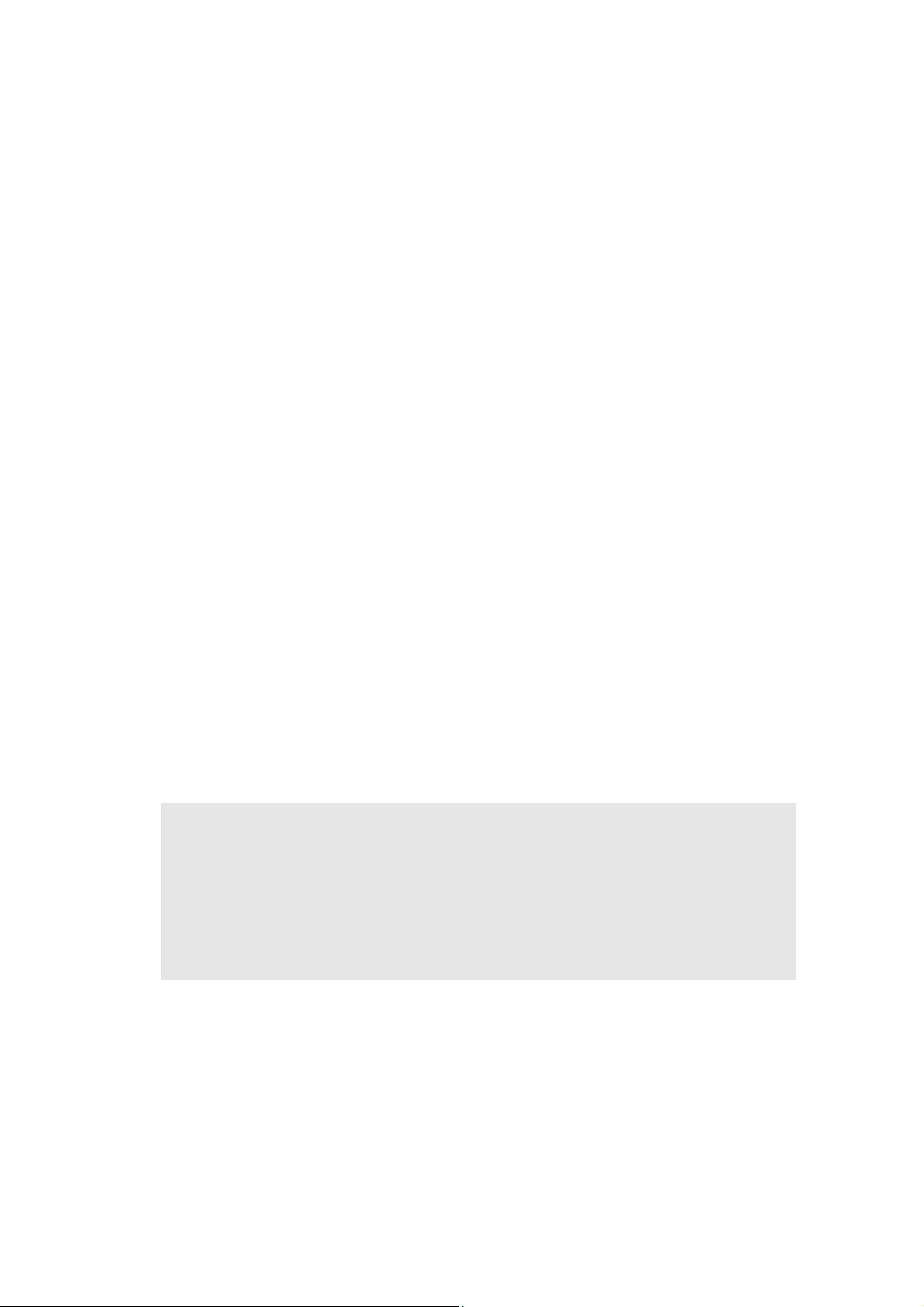
Copyright © ViewSonic Corporation, 2004. Alle Rechte vorbehalten.
Macintosh und Power Macintosh sind eingetragene Warenzeichen von Apple Computer, Inc.
Microsoft, Windows, Windows NT und das Windows-Logo sind eingetragene Warenzeichen der
Microsoft Corporation in den USA und anderen Ländern.
ViewSonic, das Logo mit den drei Vögeln, OnView, ViewMatch und ViewMeter sind eingetragene
Warenzeichen der ViewSonic Corporation.
VESA ist ein eingetragenes Warenzeichen der VESA (Video Electronics Standards Association).
DPMS und DDC sind Warenzeichen der VESA.
®
E
NERGY STAR
ist ein eingetragenes Warenzeichen der US-amerikanischen Umweltschutzbehörde
EPA (Environmental Protection Agency).
Als E
NERGY STAR
E
NERGY STAR
®
-Partner stellt die ViewSonic Corporation fest, dass dieses Produkt den
®
-Richtlinien für Energieeffizienz entspricht.
Haftungsausschluss: Die ViewSonic Corporation übernimmt keine Haftung für technische oder
redaktionelle Fehler und Auslassungen in diesem Handbuch sowie für Neben- oder Folgeschäden,
die durch die Bereitstellung dieses Materials oder durch die Nutzung bzw. Verwendung dieses
Produkts entstanden sind.
Um stetige Produktverbesserung zu gewährleisten, behält sich die ViewSonic Corporation das Recht
vor, die technischen Daten des Produkts ohne vorherige Ankündigung zu ändern. Die in dieser
Dokumentation enthaltenen Informationen können ohne vorherige Ankündigung geändert werden.
Kein Teil dieser Dokumentation darf zu irgendeinem Zweck mit irgendwelchen Mitteln ohne
vorherige schriftliche Zustimmung der ViewSonic Corporation kopiert, vervielfältigt oder
übertragen werden.
Produktregistrierung
Damit wir Ihren Bedürfnissen auch in der Zukunft gerecht werden und Sie weitere
Produktinformationen gleich nach deren Publikation erhalten können, registrieren Sie das Produkt
unter folgender Internet-Adresse: www.viewsonic.com. Das Registrierungsformular können Sie
auch über die CD-ROM mit dem ViewSonic Wizard
Fax an ViewSonic senden.
Für Ihre Unterlagen
®
drucken und anschließend per Post oder per
Produktbezeichnung:
Modellnummer:
Dokumentnummer:
Seriennummer:
Erwerbsdatum:
ViewSonic G70f/G70fB
VCDTS22355-2
A-CD-G70f-2/A-CD-G70fB-2
_______________
_______________
Entsorgung am Ende der Produktnutzungsdauer
ViewSonic möchte zur Erhaltung unserer Umwelt beitragen. Bitte entsorgen Sie nach Ablauf der
Nutzungsdauer dieses Gerät umweltgerecht
Um die TCO '03 Recycling Informationen zu erhalten besuchen Sie bitte unsere Webseite:
1. USA: www.viewsonic.com/pdf/recyclePlus.pdf
2. Europa: www.viewsoniceurope.com
3. Taiwan: recycle.epa.gov.tw
.
ViewSonic 2
G70f/G70fB
Page 4

Erste Schritte
Herzlichen Glückwunsch zum Erwerb Ihres ViewSonic®-Farbmonitors! Wichtig:
Heben Sie die Originalverpackung und das zugehörige Verpackungsmaterial für einen
eventuellen zukünftigen Versand auf.
HINWEIS:
Die Bezeichnung „Windows“ bezieht sich in diesem Benutzerhandbuch
auf die folgenden Betriebssysteme von Microsoft: Windows 95, Windows NT,
Windows 98, Windows 2000, Windows Me (Millennium), und Windows XP.
Lieferumfang
Im Lieferumfang sind folgende Elemente enthalten:
• Farbmonitor
• DB-15-Videokabel
• Stromkabel
• CD-ROM mit ViewSonic Wizard (ViewSonic-Assistenten)
HINWEIS: Die Kurzanleitung befindet sich im CD-Begleitheft, und die
Bedienungsanleitung wird im PDF-Format auf der CD zur Verfügung gestellt.
Ebenfalls auf der CD befinden sich INF-/ICM-Dateien zur Anzeigeoptimierung. Die
INF-Datei ist für die Windows-Kompatibilität erforderlich. Die ICM-Datei (Datei für
Image Color Matching oder Bildfarbabstimmung) sorgt für eine korrekte
Farbdarstellung auf dem Bildschirm. Von ViewSonic wird empfohlen, beide Dateien
zu installieren.
Sicherheitshinweise
• Für optimale Sichtbedingungen sollten
Sie mindestens 40.64 cm vom Monitor
entfernt sitzen.
• BERÜHREN SIE DEN
BILDSCHIRM NICHT MIT DEN
FINGERN. Das von der Haut
abgesonderte Fett lässt sich nur schwer
entfernen.
• NEHMEN SIE AUF KEINEN FALL
DIE HINTERE ABDECKUNG AB.
Im Gerät befinden sich unter
Hochspannung stehende Bauteile. Die
Berührung dieser Teile kann zu
schweren Verletzungen führen.
• Setzen Sie den Monitor nicht direktem
Sonnenlicht oder anderen
Wärmequellen wie zum Beispiel
offenem Feuer aus. Es sollte kein
direktes Sonnenlicht auf den Monitor
fallen, um Blendeffekte zu vermeiden.
• Seien Sie beim Transport des Monitors
stets vorsichtig.
• Sorgen Sie für ausreichende Belüftung am
Standort des Monitors. Stellen Sie keine
Gegenstände auf den Monitor, die die
erforderliche Wärmeabstrahlung verhindern
könnten.
• Stellen Sie den Monitor an einem sauberen und
trockenen Ort auf.
• Stellen Sie den Monitor nicht in der Nähe von
Magneten, Motoren, Transformatoren,
Lautsprechern, Fernsehgeräten oder anderen
Gegenständen auf, die magnetische Felder
erzeugen.
• Legen Sie keine schweren Gegenstände auf
den Monitor oder die zugehörigen Kabel.
• Wenn Sie Rauchentwicklung, ungewöhnliche
Geräusche oder einen seltsamen Geruch
feststellen, schalten Sie den Monitor sofort
aus, und wenden Sie sich an Ihren Händler
oder an ViewSonic. Aus Sicherheitsgründen
darf der Monitor unter diesen Umständen auf
keinen Fall weiter verwendet werden.
ViewSonic 3
G70f/G70fB
Page 5
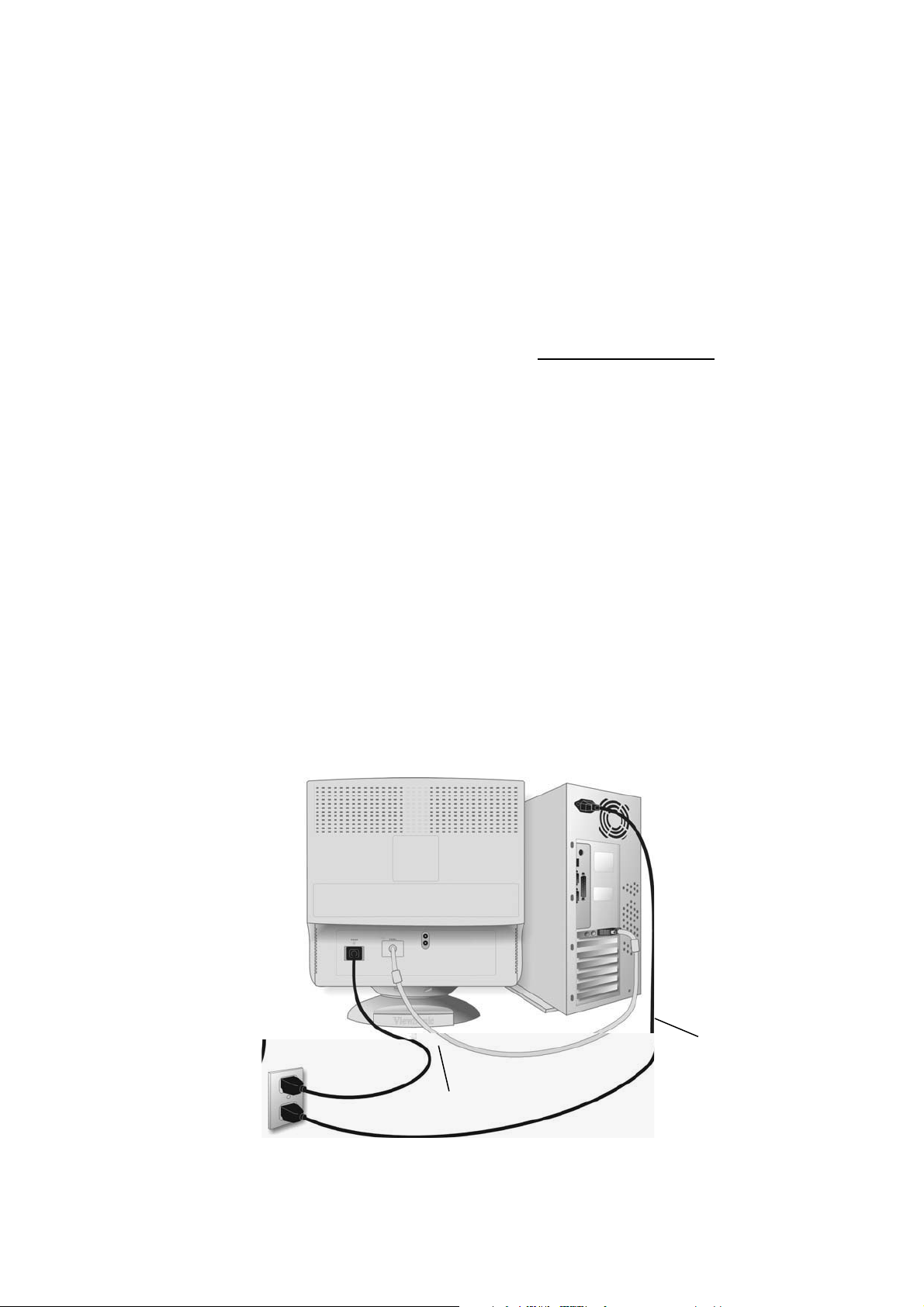
Schnellinstallation
1 Stromkabel anschließen
Schließen Sie das Stromkabel an eine
ordnungsgemäß geerdete WechselstromSteckdose an.
2 Videokabel anschließen
Stellen Sie sicher, dass Monitor und Computer
AUSGESCHALTET sind.
• Schließen Sie das Videokabel an den Computer an.
®
Macintosh
sind, ist ein Macintosh-Adapter erforderlich.
Schließen Sie den Adapter an den Computer und
anschließend das Videokabel an den Adapter an.
Einen ViewSonic
bei ViewSonic bestellen. Siehe „Kundendienst“ auf
Seite 12.
-Benutzer: Für Modelle, die älter als G3
®
-Macintosh-Adapter können Sie
3 Monitor und Computer einschalten
Schalten Sie erst den Monitor und anschließend den
Computer EIN. Diese Einschaltreihenfolge
(Monitor vor Computer) muss unbedingt beachtet
werden.
HINWEIS: An dieser Stelle werden WindowsBenutzer unter Umständen aufgefordert, die INFDatei zu installieren.
4 Dateien zur Anzeigeoptimierung
(INF und ICM) installieren
(1) Legen Sie die CD-ROM mit ViewSonic Wizard,
dem ViewSonic-Assistenten, in das CD-ROMLaufwerk ein.
HINWEIS: Wenn auf Ihrem Computer kein CDROM-Laufwerk installiert ist, finden Sie weitere
Informationen unter „Kundendienst“ auf Seite 12.
(Fortsetzung)
(2) Warten Sie, bis die CD-ROM
automatisch gestartet wird.
HINWEIS: Falls die CD-ROM nicht
automatisch gestartet wird: Doppelklicken
Sie im Windows-Explorer auf das CDROM-Symbol und anschließend auf
viewsonic.exe.
(3) Folgen Sie den Anweisungen auf dem
Bildschirm.
Windows-Benutzer
5
: Takt
einstellen Modus (Auflösung und
Bildwiederhol-frequenz)
Beispiel: 1024 x 768 / 75 Hz.
Anweisungen zum Ändern von Auflösung
und Bildwiederholfrequenz finden Sie im
Benutzerhandbuch zur Grafikkarte.
Die Installation ist abgeschlossen. Viel
Spaß mit Ihrem neuen ViewSonicFarbmonitor!
So sind Sie optimal vorbereitet, wenn Sie
sich an den Kundendienst wenden sollten:
Drucken Sie dieses Benutzerhandbuch und
notieren Sie die Seriennummer unter „Für
Ihre Unterlagen“ auf Seite 2. (Siehe
Rückseite des Monitors.)
Registrieren Sie Ihr Produkt online unter
www.viewsonic.com.
Das Registrierungsformular können Sie
auch über die CD-ROM mit dem ViewSonic
Wizard drucken und anschließend per Post
oder per Fax an ViewSonic senden.
Steckdose
Videokabel
Stromkabel
ViewSonic
G70f/G70fB
4
Page 6

Einstellen der
Monitorfunktionen
Einstellen des Taktmodus
Die Einstellung des richtigen Taktmodus führt zu einer optimalen
Bildqualität und sorgt dafür, dass die Augen so wenig wie möglich
angestrengt werden. Der Taktmodus setzt sich aus der Auflösung
(beispielsweise 1024 x 768) und der Bildwiederholfrequenz (bzw.
Vertikalfrequenz; beispielsweise 85 Hz) zusammen. Passen Sie nach der
Einstellung des Taktmodus den Bildschirm mit Hilfe der OnView
Steuerelemente an.
Um eine optimale Bildqualität zu erzielen, stellen Sie den Taktmodus
folgendermaßen ein:
VESA 1024 x 768 / 85 Hz.
®
-
So stellen Sie die Auflösung ein:
1
Klicken Sie mit der rechten Maustaste auf den Windows-Desktop.
2
Klicken Sie im Kontextmenü auf Eigenschaften.
3
Klicken Sie auf die Registerkarte Einstellungen.
4
Bewegen Sie den Schieberegler, der unter Auflösung oder Bildschirmbereich
im Fenster angezeigt wird, an die gewünschte Position.
HINWEIS: Die Bildwiederholfrequenz sollte bereits eingestellt sein, wenn Sie
die CD-Installation durchgeführt haben. (Ziehen Sie anderenfalls die
Dokumentation zu Ihrer Grafikkarte zu Rate.)
ViewSonic
G70f/G70fB
5
Page 7

Die Bildschirmanzeige einstellen
Verwenden Sie zum Anzeigen und Einstellen der OnView®-Funktionen die
Tasten der Bedienkonsole. Die OnView-Einstellmöglichkeiten werden auf der
nächsten Seite sowie ausführlicher unter „Einstellmöglichkeiten im Main Menu
(Hauptmenü)“ auf Seite 8 erläutert.
Main Menu
(Hauptmenü)
mit OnViewEinstellmöglichkeiten
Bedienkonsole
Memory Recall (Zurücksetzen)
Voreinstellungen wieder her, wenn der Monitor in einem der weiter
vorne aufgeführten voreingestellten Taktmodi betrieben wird.
Ausnahme: Diese Einstellung wirkt sich nicht auf Änderungen aus, die
unter der Option User Color (Farbwahlwert) vorgenommen wurden.
–
Stellt die werkseitigen
Dient zum Ein- oder Ausblenden des
Main Menu (Hauptmenüs) sowie zum
Speichern von vorgenommenen
Änderungen
Betriebsanzeige
Netzschalter
Dient zur Anzeige der
verschiedenen Menüoptionen
und zum Anpassen der
angezeigten Einstellung
Dient zur Anzeige des Bildschirms
für die markierte Einstellung bzw.
das markierte Einstellungspaar. In
einigen Bildschirmen kann mit
dieser Taste auch zwischen
Einstellungspaaren gewechselt
werden
ViewSonic 6
G70f/G70fB
Page 8

On-Screen-Display (OSD) sperren
Mit der OSD-Sperr-Funktion OSD LOCK können Sie unerwünschte
Änderungen an den aktuellen Bildeinstellungen unterbinden.
▼
• OSD-Sperre aktivieren: Halten Sie die Tasten [1] und [
Bildschirmvorderseite 10 Sekunden lang gedrückt. Daraufhin wird kurz die
Meldung "OSD LOCK" (OSD-Sperre aktivieren) eingeblendet, was
bedeutet, dass die OSD-Bildeinstellungen nun gesperrt sind.
• OSD-Sperre aufheben: Halten Sie die Tasten [1] und [▼] erneut 10 Sekunden
lang gedrückt. Daraufhin wird kurz die Meldung "OSD UNLOCK" (OSDSperre aufheben) eingeblendet, was bedeutet, dass die OSD-Bildeinstellungen nun nicht mehr gesperrt sind.
So ändern Sie die Bildschirmanzeige:
1
Drücken Sie die Taste [1], um das Main Menu (Hauptmenü) anzuzeigen.
] auf der
2
Um die Einstellung zu markieren, die Sie ändern möchten, drücken Sie die
Pfeiltasten des Bedienungsfelds auf Ihrem Monitor, und blättern Sie durch
die einzelnen Einstellmöglichkeiten. Wenn die zu ändernde Einstellung
markiert ist, drücken Sie die Taste [2].
HINWEIS: Einige Einstellungen werden im Main Menu (Hauptmenü)
paarweise angezeigt, wie z.B. Contrast/Brightness (Kontrast/Helligkeit).
Siehe Beispiel in Schritt 3 weiter unten. Drücken Sie [2], um zwischen den
beiden Einstellmöglichkeiten zu wechseln.
3
Drücken Sie die Pfeiltasten, um die markierte Einstellung anzupassen
CONTRAST (Kontrast)
4
Um die Änderungen zu speichern und das Menü zu verlassen, drücken Sie
im unten angegebenen Beispiel.
BRIGHTNESS
die Taste [1] zweimal.
ViewSonic 7
G70f/G70fB
Page 9

Einstellmöglichkeiten im Main Menu
(Hauptmenü)
Die Einstellungen für die nachfolgend aufgeführten Menüelemente können mit Hilfe der
Tasten
▲ und ▼ angepasst werden.
Symbol Beschreibung
Contrast (Kontrast)
Bildhintergrund (Schwarzwert) und dem Vordergrund (Weißwert).
Brightness (Helligkeit)
Bildschirmhintergrund.
Zoom
angezeigten Bildes.
H. Position (Horizontale Lage) – Verschieben des angezeigten Bilds
nach links oder rechts.
H. Size (Horizontale Größe)
Bilds.
V. Position (Vertikale Lage)
oben oder unten.
V. Size (Vertikale Größe)
Bildschirmanzeige.
– Vergrößern beziehungsweise Verkleinern des gesamten
– Regeln des Unterschieds zwischen dem
– Regeln der Helligkeit des Schwarzwerts im
–
Ändern der Breite des angezeigten
– Verschieben des angezeigten Bilds nach
– Einstellen der Höhe der
Pincushion (Kisseneffekt)
innen oder nach außen.
Pin Balance (Seitliche Kissenverzerrung)
seitlichen Bildränder nach links oder nach rechts.
Trapezoid (Trapezverzerrung)
dass der obere und untere Rand die gleiche Länge aufweisen.
Parallel (Parallelogramm)
angezeigten Bilds, bis sie parallel sind.
Tilt (Rotation)
– Drehen des gesamten angezeigten Bilds.
– Biegen der seitlichen Bildränder nach
– Paralleles Biegen der
– Anpassen des angezeigten Bildes, so
– Kippen der seitlichen Kanten des
ViewSonic 8
G70f/G70fB
Page 10

Symbol Beschreibung
Degauss (Entmagnetisieren) – Entfernen eventuell entstandener
magnetischer Felder, die zu Farbverfälschungen am Bildschirmrand
führen können. Der Monitor kann auf zwei Weisen entmagnetisiert
werden: automatisch beim Einschalten des Monitors oder manuell
durch Auswahl der Option Degauss (Entmagnetisieren) im
Hauptmenü.
Wählen Sie im Menü den Befehl Degauss (Entmagnetisieren), und
drücken Sie die Taste [2], um den Monitor manuell zu
entmagnetisieren.
Wichtig: Führen Sie diesen Vorgang nicht mehrmals hintereinander
durch. Der Monitor kann dadurch beschädigt werden. Warten Sie
mindestens 20 Minuten, bevor Sie diese Einstellmöglichkeit erneut
verwenden.
ViewMatch® Color (Farbe) – Ermöglicht die Einstellung diverser
Farboptionen: drei Voreinstellungen für Farbtemperatur und die Option
User Color (Farbwahlwert), mit der Sie die Farben Rot (R), Grün (G)
und Blau (B) anpassen können. Werkseitig ist dieser Monitor auf eine
Farbtemperatur von 9300K (9300° Kelvin) eingestellt.
9300K – Erhöht den Sättigungsgrad von Blau und erzeugt so ein
kühleres Weiß (wird sehr häufig in Büros mit Neonbeleuchtung
verwendet).
6500K – Erhöht den Sättigungsgrad von Rot und erzeugt so ein
wärmeres Weiß und ein volleres Rot.
5000K – Erhöht den Sättigungsgrad von Blau und Grün und erzeugt
somit ein dunkleres Bild.
User Color (Farbwahlwert) – Ermöglicht die individuelle Einstellung
der Werte für Rot, Grün und Blau.
Moire
–
Reduziert die Interferenzmuster, die sich als Kräuselungen,
Wellenmuster oder unerwünschte Hintergrundstrukturen bemerkbar
machen. Interferenzmuster dieses Typs sind besonders auffällig, wenn
Bilder mit sehr nah beieinander liegenden Linien oder mit feinen
Mustern angezeigt werden.
Language (Sprache)
–
Auswahl verschiedener Sprachen für die
Menüs und Einstellungsbildschirme: Englisch, Französisch, Deutsch,
Italienisch und Spanisch.
Memory Recall (Zurücksetzen)
–
Stellt die werkseitigen
Voreinstellungen wieder her, wenn der Monitor in einem der weiter
vorne aufgeführten voreingestellten Taktmodi betrieben wird.
Ausnahme: Diese Einstellung wirkt sich nicht auf Änderungen aus, die
unter der Option User Color (Farbwahlwert) vorgenommen wurden.
ViewMeter zeigt die horizontalen und vertikalen Frequenzen von der
Grafikkarte des Computers an.
ViewSonic 9
G70f/G70fB
Page 11

Sonstige Informationen
Technische Daten
Bildröhre
Eingangssignal
Kompatibilität
Auflösung
Netzanschluss
Bildschirmfläche
Ty p
Lochabstand
Phosphor
Glasoberfläche
VideoSynchronisierung
PC
Macintosh
Empfohlen und
unterstützt
Spannung 100-240 V Wechselstrom
Standard
Max. Anz.-Bereich
1
17 Zoll (16 Zoll sichtbare Bilddiagonale), 90°
Ablenkung
0,21 mm horizontaler, 0,13 mm vertikaler und 0,25
mm diagonaler Lochabstand
RGB P22, mittlere bis kurze Nachleuchtdauer
TM~50%, Antireflex- und Antiblend-Beschichtung
RGB analog (0,7/1,0 V S.-S., 75 Ohm)
: 30-70 kHz, fv: 50-160 Hz
f
H
HV-Trennung (TTL), Composite
VGA bis zu 1280 x 1024
Power Macintosh (ggf. Macintosh-Kabeladapter
erforderlich)
1280 x 1024 / 60 Hz
1024 x 768 / 75, 85 Hz
800 x 600 / 75, 85 Hz
640 x 480 / 60, 75, 85 Hz
640 x 400 / 70 Hz
MAC 640 x 480 / 67 Hz
MAC 800 x 600 / 75 Hz
MAC 1024 x 768 / 75 Hz
50/60 (+/- 3) Hz
310 mm (H) x 230 mm (V) (standardmäßig)
325 mm (H) x 243 mm (V) (je nach Taktmodus)
Betriebsumgebung
Lagerbedingungen
Abmessungen
Gewicht
Temperatur
Feuchtigkeit
Höhe
Temperatur
Feuchtigkeit
Höhe
Physisch
(Monitor)
Netto15,5 kg (34,1 lb) (nur Monitor)
Vorschriften
Stromsparmodi
1
Für ältere Macintosh-Modelle (vor G3) ist ein Macintosh-Adapter erforderlich. Um den ViewSonic®-
Macintosh-Adapter zu bestellen, wenden Sie sich an unseren Kundendienst. Halten Sie die
Seriennummer des Produkts bereit.
HINWEIS: Dieses Produkt wurde für den Betrieb unter den Magnetfeldbedingungen der Hemisphäre
entwickelt, in der es erworben wurde.
Ein
Aus
+0° C bis +40° C (+32° F bis +104° F)
5% bis 95% (nicht kondensierend)
Bis ca. 3.000 m (10.000 Fuß)
-40° C bis +60° C (-40° F bis +140° F)
5% bis 95% (nicht kondensierend)
Bis ca. 12.000 m (40.000 Fuß)
410 mm (B) x 405,5 mm (H) x 420 mm (T)
16
.1 Zoll (B) x 16,0 Zoll (H) x 16,5 Zoll (T)
UL/cUL, FCC-B, CB, CE, DHHS, ICES-003,
EPA Energy Star , TUV/GS, TUV/Ergo,
TCO'03 (G70f-2), TCO'99 (G70fB-2),
NOM
< 75 W STANDARDMÄSSIG (grüne LED)
< 5 W (orangefarbene LED)
®
ViewSonic 10
G70f/G70fB
Page 12

Fehlerbehandlung
Kein Strom
• Stellen Sie sicher, dass der Netzschalter auf EIN gestellt ist.
• Stellen Sie sicher, dass das Stromkabel ordnungsgemäß an die Rückseite des Monitors
und an eine Steckdose angeschlossen ist.
• Schließen Sie ein anderes Elektrogerät (z. B. ein Radio) an, um zu überprüfen, ob die
Steckdose Strom führend ist.
Strom vorhanden, aber kein Bild
• Stellen Sie sicher, dass das im Lieferumfang des Monitors enthaltene Videokabel
ordnungsgemäß am Videoausgang auf der Rückseite des Computers angeschlossen ist.
Wenn das andere Ende des Videokabels nicht fest mit dem Monitor verbunden ist,
schließen Sie es an den Monitor an.
• Stellen Sie die Helligkeit und den Kontrast ein.
• Überprüfen Sie, ob ein Adapter erforderlich ist, um die einwandfreie Kontinuität der
Signalübertragung zwischen Grafikkarte und Monitor zu gewährleisten.
Flackern
• Unzureichende Stromversorgung. Schließen Sie den Monitor an eine andere
Steckdose an. Wenn Sie einen Überspannungsschutz verwenden, reduzieren Sie die
Anzahl der angeschlossenen Geräte.
• Stellen Sie mit Hilfe von ViewMeter
Bildwiederholfrequenz (Vertikalfrequenz) mindestens 75 Hz beträgt. Siehe
„Technische Daten“ auf Seite 10.
• Entfernen Sie alle Geräte aus der Umgebung des Monitors, die magnetische Felder
verursachen, wie z.B. Radiogeräte, Überspannungsschutzgeräte, nicht entstörte
Lautsprecher, Neonleuchten, Netzgeräte, Tischventilatoren usw.
• Stellen Sie sicher, dass die Grafikkarte des Computers bei der gewünschten Frequenz
den Modus ohne Zeilensprungverfahren unterstützt. Damit Ihre Grafikkarte höhere
Bildwiederholfrequenzen unterstützen kann, wählen Sie versuchsweise eine kleinere
Farbpalette aus, oder setzen Sie die Auflösung herab.
Falsche oder ungewöhnliche Farben
• Sollte eine Farbe (Rot, Grün oder Blau) fehlen, überprüfen Sie, ob das Videokabel
richtig angeschlossen ist. Lockere oder gebrochene Stifte im Kabelanschluss können
ebenfalls eine fehlerhafte Verbindung verursachen.
• Schließen Sie den Monitor an einen anderen Computer an.
• Wählen Sie im Hauptmenü die Option Degauss (Entmagnetisieren). Führen Sie
diesen Vorgang nur einmal aus.
• Wenn Sie eine ältere Grafikkarte verwenden, wenden Sie sich an den Kundendienst
von ViewSonic
Das gesamte Bild läuft vertikal durch
• Stellen Sie sicher, dass die Video-Eingangssignale im für den Monitor angegebenen
Frequenzbereich liegen.
• Verwenden Sie den Monitor versuchsweise mit einer anderen Stromquelle, einer
anderen Grafikkarte oder einem anderen Computersystem.
• Schließen Sie das Videokabel fest an.
Die Tasten der Bedienkonsole funktionieren nicht
• Drücken Sie nicht mehrere Tasten gleichzeitig.
®
.
im Hauptmenü sicher, dass die
ViewSonic 11
G70f/G70fB
Page 13

Kundendienst
Informationen zur technischen Unterstützung und zum Produktservice erhalten
Sie in der unten abgebildeten Tabelle oder über Ihren Fachhändler.
HINWEIS: Halten Sie die Seriennummer des Produkts bereit.
Land/Region Website T = Telefon
F = Fax
Deutschland T: 0800 1717430
Übrige
deutschsprachige
Regionen in
Europa
www.viewsoniceurope.com
www.viewsoniceurope.com
(0)2154 918812
F:
Wenden Sie sich an
Ihren Fachhändler
E-Mail
service.eu@
viewsoniceurope.com
service.eu@
viewsoniceurope.com
ViewSonic
G70f/G70fB
12
Page 14

Reinigen des Monitors
• STELLEN SIE SICHER, DASS DER MONITOR AUSGESCHALTET IST.
• SPRÜHEN ODER GIESSEN SIE NIE FLÜSSIGKEIT DIREKT AUF DEN
BILDSCHIRM ODER DAS GEHÄUSE.
So reinigen Sie den Bildschirm:
1
Wischen Sie den Bildschirm mit einem sauberen, weichen, flusenfreien
Tuch ab. Dadurch werden Staub- und andere Partikel entfernt.
2
Wenn der Bildschirm noch nicht sauber ist, wischen Sie ihn mit einem
sauberen, weichen, flusenfreien Tuch ab, auf das Sie eine kleine Menge
ammoniak
So reinigen Sie das Gehäuse:
1
Verwenden Sie ein weiches, trockenes Tuch.
2
Wenn das Gehäuse noch nicht sauber ist, wischen Sie es mit einem sauberen,
weichen, flusenfreien Tuch ab, auf das Sie eine kleine Menge eines milden,
abriebfreien, nicht ammoniakhaltigen und nicht alkoholhaltigen
Reinigungsmittels gegeben haben.
- und alkoholfreien Glasreiniger gegeben haben.
HAFTUNGSAUSSCHLUSS
ViewSonic empfiehlt, für die Reinigung des Bildschirms und des
Monitorgehäuses keine Reinigungsmittel auf Ammoniak- oder Alkoholbasis zu
verwenden. Einige chemische Reinigungsmittel können den Bildschirm und/
oder das Gehäuse des Monitors beschädigen. ViewSonic haftet nicht für
Schäden, die durch die Verwendung von Reinigungsmitteln auf Ammoniakoder Alkoholbasis entstanden sind.
ViewSonic 13
G70f/G70fB
Page 15

Eingeschränkte Garantie
VIEWSONIC-CRT-MONITORE
Garantieumfang:
ViewSonic
Herstellungsfehlern sind. Wenn ein Produkt während des Garantiezeitraums Material- oder
Herstellungsfehler aufweist, erklärt sich
entweder zu reparieren oder durch ein vergleichbares Produkt zu ersetzen. Ersatzprodukte oder -teile
können reparierte oder überholte Teile und Komponenten enthalten.
Gültigkeitsdauer der Garantie:
CRT-Farbmonitore von
Garantielaufzeit von drei (3) Jahren. Die Garantielaufzeit für Verarbeitung aller Art beträgt ebenfalls drei
(3) Jahre, gerechnet ab Datum des Ersterwerbs.
Die Garantie gilt für folgende Personen:
Diese Garantie gilt nur für den Ersterwerb durch den Endverbraucher.
Von Garantieleistungen ausgeschlossen sind:
1. Produkte, deren Seriennummer unkenntlich gemacht, geändert oder entfernt wurde.
2. Schäden, Beeinträchtigungen oder Fehlfunktionen mit folgenden Ursachen:
3. Kosten für den Abbau, den Aufbau und die Einrichtung durch den Kundendienst.
Inanspruchnahme des Kundendienstes:
1.
2. Wenn Sie im Rahmen der Garantie Wartungsleistungen in Anspruch nehmen möchten, müssen Sie
3. Bringen oder schicken Sie das Produkt in der Originalverpackung zu
4. Weitere Informationen oder die Adresse eines Kundendienstzentrums von
Einschränkung stillschweigender Garantien:
ABGESEHEN VON DEN IN DIESER DOKUMENTATION AUFGEFÜHRTEN
GEWÄHRLEISTUNGSANSPRÜCHEN WERDEN ALLE WEITEREN IMPLIZITEN ODER EXPLIZITEN
GARANTIEANSPRÜCHE, EINSCHLIESSLICH DER IMPLIZITEN GARANTIE DER MARKTGÄNGIGKEIT
UND DER EIGNUNG FÜR EINEN BESTIMMTEN ZWECK, AUSGESCHLOSSEN.
Ausschluss von Schadensersatzansprüchen:
DIE HAFTUNG VON VIEWSONIC IST AUF DIE KOSTEN FÜR DIE REPARATUR ODER DEN ERSATZ
DES PRODUKTS BESCHRÄNKT. VIEWSONIC ÜBERNIMMT KEINE HAFTUNG FÜR:
1. SACHSCHÄDEN, DIE DURCH PRODUKTFEHLER VERURSACHT WURDEN, SOWIE SCHÄDEN,
2. JEGLICHE ANDEREN NEBEN-, FOLGE- ODER SONSTIGEN SCHÄDEN.
3. ANSPRÜCHE GEGEN DEN KUNDEN DURCH DRITTE.
Auswirkung nationaler Gesetze:
Diese Garantie gibt Ihnen bestimmte Rechte. Sie haben möglicherweise auch andere Rechte, die je
nach Land verschieden sein können. Einige Länder gestatten die Einschränkung stillschweigender
Garantien und/oder den Ausschluss von Neben- oder Folgeschäden nicht. Die obigen Einschränkungen
treffen daher unter Umständen nicht auf Sie zu.
Verkauf außerhalb der USA und Kanadas:
Informationen über Garantie- und Dienstleistungen für
Kanadas verkauft wurden, erhalten Sie direkt von
ViewSonic-CRT-Monitor-Garantie (Version 3.0) Datum: 03-26-2002
gewährleistet, dass die Produkte während des Garantiezeitraums frei von Material- und
ViewSonic
®
ViewSonic
a. Unfall, missbräuchliche Verwendung, Fahrlässigkeit, Feuer, Wasser, Blitzschlag oder andere
Naturereignisse, unerlaubte Änderungen am Produkt, Nichtbefolgen der dem Produkt
beiliegenden Anweisungen
b. Reparatur oder der Versuch einer Reparatur durch nicht von
c. Durch den Transport verursachte Schäden am Produkt
d. Abbau oder Aufstellen des Produkts
e. Nicht im Produkt selbst liegende Ursachen wie Stromschwankungen oder Stromausfall
f. Verwendung von Ersatzteilen, die nicht den technischen Daten von
g. Normale Abnutzung und Verschleiß
h. Andere Gründe, die nicht in Zusammenhang mit einem Fehler am Produkt stehen
Informationen zu Wartungsleistungen im Rahmen der Garantie erhalten Sie beim
Kundendienst von ViewSonic.
(a) den mit Datum versehenen Kaufbeleg, (b) Ihren Namen, (c) Ihre Adresse, (d) eine Beschreibung
des Problems und (e) die Seriennummer des Produkts vorlegen.
ViewSonic
werden.
erhalten Sie von
DIE IM ZUSAMMENHANG MIT BEHINDERUNGEN, VERLUST DES PRODUKTS, ZEITVERLUST,
ENTGANGENEM GEWINN, ENTGANGENEN GESCHÄFTEN, VERTRAUENSSCHÄDEN,
STÖRUNGEN VON GESCHÄFTSBEZIEHUNGEN SOWIE ANDEREN WIRTSCHAFTLICHEN
VERLUSTEN ENTSTEHEN, AUCH BEI KENNTNIS DER MÖGLICHKEIT SOLCHER SCHÄDEN.
autorisierten Kundendienstzentrum. Die Versandkosten müssen von Ihnen übernommen
ViewSonic
, einschließlich der Bildröhren, haben für alle Teile eine
Halten Sie die Seriennummer des Produkts bereit.
.
bereit, das Produkt nach eigenem Ermessen
autorisierte Personen
ViewSonic
ViewSonic
ViewSonic
ViewSonic
entsprechen
oder einem von
in Ihrer Nähe
-Händler vor Ort.
ViewSonic
ViewSonic
ViewSonic
-Produkte, die außerhalb der USA und
oder Ihrem
ViewSonic 14
G70f/G70fB
Page 16

Anhang
Sicherheitsrichtlinien
VORSICHT:
VORSICHT:
das in Ihrem Land zugelassene Wechselstromkabel-Format. Im Folgenden finden Sie einige Beispiele:
Die Steckdose sollte sich in der Nähe der Geräte befinden und leicht zugänglich sein.
Verwenden Sie ein ordnungsgemäß geerdetes Stromkabel. Verwenden Sie ausschließlich
USA................. UL
Kanada............. CSA
Deutschland..... VDE
Schweiz ................ SEV
Großbritannien .....BASE/BS
Japan..................... Electric Appliance Control Act
WICHTIGE INFORMATIONEN ZUR AUSWAHL DES STROMKABELS
Das Stromkabelset für dieses Gerät liegt bei. Es wurde gemäß den im Bestimmungsland geltenden
Vorschriften ausgewählt. Verwenden Sie nur dieses Stromkabel, um einen Stromschlag zu vermeiden.
Wenn das Originalstromkabel fehlt oder ersetzt werden muss, halten Sie sich an folgende Richtlinien:
Der Stecker am Kabelende zum Monitor muss den IEC-60320-Vorschriften entsprechen und kann wie in
Abbildung A1 angezeigt aussehen:
Figure A1
Abbildung A
Abbildung A2
USA und Kanada
In the United States and Canada the male plug is a NEMA5-15 style (Abbildung A2), UL Listed, and CSA
Labeled. For units which are mounted on a desk or table, type SVT or SJT cord sets may be used. For
units which sit on the floor, only SJT type cord sets may be used. The cord set must be selected according
to the current rating for your unit. Please consult the table below for the selection criteria for power cords
used in the United States and Canada.
Cord Type Size of Conductors in Cord Maximum Current Rating of Unit
SJT 18 AWG
16 AWG
14 AWG
SVT 18 AWG
17 AWG
10 Amp
12 Amp
12 Amp
10 Amp
12 Amp
Europäische Länder
In Europa muss ein Kabelset verwendet werden, das den Steckdosen des entsprechenden Landes angepasst ist.
Das Kabelset ist HAR-zertifiziert, und auf der äußeren Ummantelung oder auf der Isolierung einer der inneren Leiter
ist eine spezielle Markierung angebracht.
SICHERHEITSRICHTLINIEN FÜR WECHSELSTROMKABEL IN GROSSBRITANNIEN
UND NORDIRLAND
FOR YOUR SAFETY PLEASE READ THE FOLLOWING TEXT CAREFULLY.
IF THE FITTED MOULDED PLUG IS UNSUITABLE FOR THE SOCKET OUTLET THEN THE PLUG SHOULD BE
CUT OFF AND DISPOSED OF SAFELY.
THERE IS A DANGER OF SEVERE ELECTRICAL SHOCK IF THE CUT OFF PLUG IS INSERTED INTO AN
APPROPRIATE SOCKET.
If a new plug is to be fitted, please observe the wiring code as shown below.
If in any doubt, please consult a qualified electrician.
WARNING:
IMPORTANT:
If the coloured wires of the mains lead of this appliance do not correspond with the coloured markings identifying the
terminals in your plug, proceed as follows:
The wire which is coloured GREEN-AND-YELLOW must be connected to the terminal in the plug which is marked by
the letter E or by the Earth symbol or coloured GREEN or GREEN-AND-YELLOW.
The wire which is coloured BLUE must be connected to the terminal in the plug which is marked with the letter N or
coloured BLACK. The wire which is coloured BROWN must be connected to the terminal in the plug which is marked
with the letter L or coloured RED.
If you have any questions concerning which proper power cord to use, please consult with the dealer from whom you
have purchased the product.
THIS APPLIANCE MUST BE EARTHED.
The wires in this mains lead are coloured in accordance with the following code:
Green-and-Yellow: Earth
Blue: Neutral
Brown: Live
ViewSonic
G70f/G70fB
15
Page 17

Informationen zur Konformität
(für die USA)
This equipment has been tested and found to comply with the limits for a Class B digital device, pursuant to part 15
of the FCC Rules. These limits are designed to provide reasonable protection against harmful interference in a
residential installation. This equipment generates, uses, and can radiate radio frequency energy, and if not installed
and used in accordance with the instructions, may cause harmful interference to radio communications. However,
there is no guarantee that interference will not occur in a particular installation. If this equipment does cause harmful
interference to radio or television reception, which can be determined by turning the equipment off and on, the user
is encouraged to try to correct the interference by one or more of the following measures:
• Reorient or relocate the receiving antenna.
• Increase the separation between the equipment and receiver.
• Connect the equipment into an outlet on a circuit different from that to which the receiver is connected.
• Consult the dealer or an experienced radio/TV technician for help.
FCC Warning
To assure continued FCC compliance, the user must use grounded power supply cord and the provided
shielded video interface cable with bonded ferrite cores. If a BNC cable is going to be used, use only a
shielded BNC(5) cable. Also, any unauthorized changes or modifications not expressly approved by the
party responsible for compliance could void the user's authority to operate this device.
CE-Konformität (nur für Europa)
Das Gerät entspricht den Anforderungen der EEC-Richtlinie 89/336/EEC und den
Abänderungen durch 92/31/EEC sowie 93/68/EEC, Artikel 5, hinsichtlich
„Elektromagnetischer Kompatibilität“ sowie 73/23/EEC und den Abänderungen durch
93/68/EEC, Artikel 13, hinsichtlich „Sicherheit“.
ViewSonic 16
G70f/G70fB
Page 18

ViewSonic Corporation
